Таблицы
Таблица представляет данные в виде прокручиваемого списка строк с одной колонкой, которые можно разделить на части или группы. Используйте таблицу для того, чтобы четко и рационально отображать большие или малые объемы информации в виде списка. Таблицы идеально подходят для текстового содержимого и часто выступают в качестве средства навигации на одной из сторон разделенного просмотра, при этом связанное с ними содержимое отображается на противоположной стороне. Подсказки см. в разделе Разделенные представления.
iOS предоставляет три стиля таблиц: простой, сгруппированный и сгруппированный во вкладках.
Простой. Строки могут быть разделены на выделенные разделы, а вспомогательный индекс может отображаться вертикально вдоль правого края таблицы. Заголовок появляется перед первым пунктом раздела, а нижний колонтитул - после последнего пункта.
iOS предоставляет три стиля таблиц: простой, сгруппированный и сгруппированный во вкладках.
Простой. Строки могут быть разделены на выделенные разделы, а вспомогательный индекс может отображаться вертикально вдоль правого края таблицы. Заголовок появляется перед первым пунктом раздела, а нижний колонтитул - после последнего пункта.
Сгруппированные. Строки отображаются в группах, которым может предшествовать заголовок, а за строками - нижний колонтитул. Такой стиль таблицы всегда содержит как минимум одну группу, а каждая группа содержит как минимум одну строку. Сгруппированная таблица не содержит индекса.
Сгруппированный во вкладках. Строки отображаются в группах со округленными углами и вставляются от краев родительского вида (как показано на рисунке ниже с правой стороны). Такой стиль таблицы всегда содержит как минимум одну группу, и каждая группа всегда содержит как минимум одну строку, перед которой может стоять заголовок, а за ним - нижний колонтитул. Таблица с вкладками, сгруппированными по группам, не содержит индекса. Стиль группировки во вкладках оптимально функционирует в контексте обычной ширины. Поскольку в компактной среде места меньше, таблица сгруппированная во вкладках может привести к тому, что текст получится обрезанным, особенно когда содержимое является локализованным.
Подумай о ширине таблицы. Узкие таблицы могут привести к тому, что они будут усечены и обрезаны, что делает их трудными для чтения и быстрого просмотра на расстоянии. Широкие таблицы также могут быть трудны для чтения и сканирования.
Отображайте содержимое таблиц опреративно. Не ждите загрузки расширенного содержимого таблиц, прежде чем что-то показывать. Сразу же заполните строки экрана текстовыми данными и покажите более сложные данные,например изображения, как только они станут доступны. Эта техника мгновенно дает пользователям полезную информацию и увеличивает ощутимую быстроту отклика вашего приложения. В некоторых случаях, показ устаревших, неактуальных данных, может оказаться целесообразным до тех пор, пока не появятся свежие, качественно новые сведения.
Доносите информацию о прогрессе по мере загрузки контента. Если данные таблицы требуют времени для загрузки, показывайте шкалу прогресса или вращающийся знак активности, чтобы убедить пользователей в том, что ваше приложение все еще находится в процессе эксплуатации.
Поддерживайте содержание в актуальном состоянии. Подумайте о регулярном обновлении содержимого вашей таблицы для отображения более новых данных. Только не изменяйте положение полосы прокрутки. Вместо этого добавляйте содержимое в начало или конец таблицы. Предоставьте пользователям возможность прокрутки таблицы к этой информации, если они намерены к ней обратиться. Некоторые приложения отображают указатель, когда были добавлены новые данные, и предоставляют элемент управления для перехода к ним напрямую. Необходимо включить элемент управления для обновлений, чтобы люди в любое время могли вручную выполнить обновление. См. раздел Элемены управления обновления контента.
Избегайте совмещения индекса со строками таблицы, содержащими выровненные по правому краю элементы. Управление индексом осуществляется с помощью больших жестов смахивания. Если поблизости находятся другие интерактивные элементы, например, указатели раскрытия, то при выполнении жеста могут возникнуть трудности с определением намерений пользователя, вследствие чего активируется неверный элемент.
Руководство для разработчиков см. в UITableView.
Отображайте содержимое таблиц опреративно. Не ждите загрузки расширенного содержимого таблиц, прежде чем что-то показывать. Сразу же заполните строки экрана текстовыми данными и покажите более сложные данные,например изображения, как только они станут доступны. Эта техника мгновенно дает пользователям полезную информацию и увеличивает ощутимую быстроту отклика вашего приложения. В некоторых случаях, показ устаревших, неактуальных данных, может оказаться целесообразным до тех пор, пока не появятся свежие, качественно новые сведения.
Доносите информацию о прогрессе по мере загрузки контента. Если данные таблицы требуют времени для загрузки, показывайте шкалу прогресса или вращающийся знак активности, чтобы убедить пользователей в том, что ваше приложение все еще находится в процессе эксплуатации.
Поддерживайте содержание в актуальном состоянии. Подумайте о регулярном обновлении содержимого вашей таблицы для отображения более новых данных. Только не изменяйте положение полосы прокрутки. Вместо этого добавляйте содержимое в начало или конец таблицы. Предоставьте пользователям возможность прокрутки таблицы к этой информации, если они намерены к ней обратиться. Некоторые приложения отображают указатель, когда были добавлены новые данные, и предоставляют элемент управления для перехода к ним напрямую. Необходимо включить элемент управления для обновлений, чтобы люди в любое время могли вручную выполнить обновление. См. раздел Элемены управления обновления контента.
Избегайте совмещения индекса со строками таблицы, содержащими выровненные по правому краю элементы. Управление индексом осуществляется с помощью больших жестов смахивания. Если поблизости находятся другие интерактивные элементы, например, указатели раскрытия, то при выполнении жеста могут возникнуть трудности с определением намерений пользователя, вследствие чего активируется неверный элемент.
Руководство для разработчиков см. в UITableView.
Строки таблицы
Вы используете стандартные стили ячеек таблицы, чтобы определить, как содержимое отображается в строках таблицы.
 |  |
Базовый (по умолчанию). Необязательное изображение в левой части строки, за которым следует выровненный по левому краю заголовок. Хороший вариант для отображения элементов, не требующих дополнительной информации. Для руководства разработчика см. константу UITableViewCellStyleDefault в UITableViewCell.
Подзаголовок. Название по левому краю на одной строке и подзаголовок по левому краю на следующей. Этот стиль хорошо работает в таблице, где строки визуально похожи. Дополнительные подзаголовки помогают отличать строки друг от друга. Для руководства разработчиков см. константу UITableViewCellStyleSubtitle в UITableViewCell.
 |  |
Правое значение (Значение 1). Заголовок, выровненный слева, с подзаголовком, выровненным справа на той же строке. Для руководства разработчика см. константу UITableViewCellStyleValue1 UITableViewCell.
Левое значение (Значение 2). Заголовок, выровненный справа, и подзаголовок, выровненный слева, в той же строке. Руководство для разработчиков см. константу UITableViewCellStyleValue2 UITableViewCell.
Все стандартные стили ячеек таблицы допускают использование графических элементов, таких как галочка или индикатор раскрытия. Конечно, добавление этих элементов уменьшает пространство, доступное для заголовков и подзаголовков.
Сохраняйте текст кратким, чтобы не допустить его обрезания. Усеченные слова и фразы трудно сканировать и расшифровывать. Усечение текста происходит автоматически во всех стилях ячеек таблицы, но может вызвать более серьезные проблемы в зависимости от того, какой стиль ячейки вы используете и где происходит усечение.
Продумайте возможность использования пользовательского заголовка для кнопки "Удалить". Если строка поддерживает удаление и это упрощает процесс выполнения операции, то замените предоставленный системой заголовок Удалить на пользовательский.
В случае выбора значения параметра предоставьте обратную реакцию на этот выбор. Люди, при нажатии на содержимое строки, ожидают, что она будет ненадолго выделена. Пользователи рассчитывают, что появится новый вид или что-то изменится, например, появится галочка, указывающая на то, что выбор сделан.
Создайте пользовательский стиль ячеек таблицы для нестандартных строк таблицы. Стандартные стили отлично подходят для использования в самых распространенных сценариях, но определенное содержимое или общий дизайн приложения вызовет необходимость значительно изменить оформление таблицы. О том, как создавать собственные ячейки, см. раздел Настройка ячеек в Руководстве по программированию в табличном представлении для iOS.
Руководство для разработчиков см. в UITableViewCell.
Сохраняйте текст кратким, чтобы не допустить его обрезания. Усеченные слова и фразы трудно сканировать и расшифровывать. Усечение текста происходит автоматически во всех стилях ячеек таблицы, но может вызвать более серьезные проблемы в зависимости от того, какой стиль ячейки вы используете и где происходит усечение.
Продумайте возможность использования пользовательского заголовка для кнопки "Удалить". Если строка поддерживает удаление и это упрощает процесс выполнения операции, то замените предоставленный системой заголовок Удалить на пользовательский.
В случае выбора значения параметра предоставьте обратную реакцию на этот выбор. Люди, при нажатии на содержимое строки, ожидают, что она будет ненадолго выделена. Пользователи рассчитывают, что появится новый вид или что-то изменится, например, появится галочка, указывающая на то, что выбор сделан.
Создайте пользовательский стиль ячеек таблицы для нестандартных строк таблицы. Стандартные стили отлично подходят для использования в самых распространенных сценариях, но определенное содержимое или общий дизайн приложения вызовет необходимость значительно изменить оформление таблицы. О том, как создавать собственные ячейки, см. раздел Настройка ячеек в Руководстве по программированию в табличном представлении для iOS.
Руководство для разработчиков см. в UITableViewCell.